Netflix'in LG Smart TV'de Çalışmamasını Düzeltin – TechCult
Çeşitli / / April 07, 2023
LG akıllı TV'nizde Netflix akışı yapmak, en sevdiğiniz Netflix orijinal filmlerinin ve TV şovlarının keyfini çıkarmanın en iyi yollarından biridir. Netflix'in kitaplığında binlerce popüler dizi, film ve en popüler Netflix orijinal dizilerinden bazıları bulunur. Netflix şovlarının keyfini en iyi LG akıllı TV'nizde çıkarabilirsiniz. Ancak bazen program akışı yapmaya çalışırken Netflix'in LG Smart TV'de çalışmaması sorunuyla karşılaşabilirsiniz ve LG akıllı TV'mde Netflix'i nasıl sıfırlayacağımı anlayamazsınız. Bu sorun, kötü bir ağ bağlantısı veya Netflix uygulamasıyla veya LG TV'nizle ilgili diğer sorunlar gibi çeşitli nedenlerden kaynaklanıyor olabilir. Bazen, güncellemeden sonra Netflix'in LG TV'de çalışmadığını da görebilirsiniz. Bu kılavuzda, bu soruna neden olabilecek faktörleri ve bunların nasıl düzeltileceğini tartışacağız. Ayrıca LG TV sorunu üzerinde çalışmayan Netflix'i düzeltme yöntemlerini tartışacağız.

İçindekiler
Netflix'in LG Smart TV'de Çalışmaması Nasıl Onarılır
Netflix'im Smart TV'de neden çalışmıyor diye merak ediyorsanız bu sorunun çeşitli sebepleri olabilir. Burada, bu sorunun en yaygın nedenlerinden bazılarına değindik.
- Kötü bir ağ bağlantısı, LG Smart TV'de Netflix bağlantı hatalarına neden olabilir.
- TV arızaları da bu sorunun yaygın bir nedenidir.
- Netflix ile ilgili bir sunucu sorunu bazen LG Smart TV'deki uygulama hizmetlerini kesintiye uğratabilir.
- Eski bir LG Smart TV ürün yazılımı da bu sorundan sorumlu olabilir.
- Eski bir Netflix uygulaması da bu soruna neden olabilir.
- Netflix uygulamasıyla bozuk önbellek verileri de sorundan sorumlu tutulabilir.
- Netflix uygulamasıyla ilgili çeşitli coğrafi kısıtlamalar bu soruna neden olabilir.
- Hatalı kurulum gibi çeşitli uygulama sorunları da Netflix ile bağlantı hatalarına neden olabilir.
- LG Smart TV ile ilgili çeşitli temel sorunlar, TV uygulamalarında da çeşitli sorunlara neden olabilir.
Aşağıdaki kılavuzda, LG Smart TV'de LG TV Netflix çökme sorunlarını çözme yöntemlerini tartışacağız. Ayrıca LG akıllı TV'mde Netflix'i nasıl sıfırlayacağımı da tartışacağız.
Yöntem 1: Ağ Bağlantısı Sorunlarını Giderme
Netflix'in LG akıllı TV'de çalışmamasının en yaygın nedenlerinden biri, zayıf ağ bağlantısıdır. Zayıf ve dengesiz bir ağ bağlantısıyla ilgili sorun yaşıyorsanız, Netflix uygulamasını LG Smart TV'ye bağlarken ve yayınlarken sorun yaşayabilirsiniz. Bu nedenle, LG TV'de çalışmayan Netflix'i düzeltmek için düşünmeniz gereken ilk adım, güncelleme sorunundan sonra Netflix'in LG TV'de çalışmaması gibi sorunlara neden olabilecek ağ sorunlarını gidermektir.
Adım I: WiFi Yönlendiriciyi Yeniden Başlatın
Netflix'imin neden Smart TV'de çalışmadığını anlayamıyorsanız, WiFi yönlendiricinizi kontrol etmeyi düşünmelisiniz. LG TV'de Netflix'in çalışmaması sorununu çözmek için deneyebileceğiniz ilk yöntemlerden biri WiFi bağlantılarını düzeltmektir. Genel olarak, LG Smart TV'deki ağ ve uygulama bağlantı hataları, yanlış WiFi yönlendirici bağlantılarından kaynaklanır. Bu nedenle, LG Smart TV'nizde Netflix'e bağlanmada sorun yaşıyorsanız, yönlendiricinizi doğru şekilde bağladığınızdan emin olun.
1. uzun basın Güç düğmesi yönlendiricinizde.

2. Yönlendirici kapatıldıktan sonra, fişini çek ana anahtardan yönlendirici.
3. Birkaç dakika bekleyin, kabloyu yeniden bağlayın ve aç Wi-Fi yönlendirici.
LG akıllı TV'mde Netflix'i nasıl sıfırlayacağımı öğrenmek için okumaya devam edin.
Adım II: İnternet Hızını Artırın
LG TV Netflix kilitlenme sorunlarına yönlendirici neden olmadıysa, sorun internet sağlayıcınızdan kaynaklanıyor olabilir. Güçlü ağ bağlantılarına sahip olduğunuzdan emin olmak için internet hizmetiyle kontrol etmeyi deneyebilirsiniz. Ayrıca, cihazlarınızda her zaman abone olduğunuzdan veya aktif bir internet planınız olduğundan emin olun. Yavaş bir internet bağlantısından muzdarip olmaya devam ediyorsanız ve bu sorunları nasıl çözeceğinizi bulamıyorsanız, şuraya göz atmalısınız: Yavaş İnternet Bağlantısı? İnternetinizi Hızlandırmanın 10 Yolu! Güncellemeden sonra Netflix'in neden LG TV'de çalışmadığını öğrenmek için okumaya devam edin.

Yöntem 2: Güç Döngüsü LG Smart TV
Bazen, Netflix'in LG akıllı TV üzerinde çalışmaması sorunlarına LG TV aksaklıkları neden olur. Çoğu yazılım sorununda olduğu gibi, Netflix'in LG TV'de çalışmamasını düzeltmek için ilk sorun giderme seçeneklerinden biri, cihazın güç döngüsünü gerçekleştirmektir. Netflix'in LG Smart TV'ye bağlanmama sorununu çözmenin en kolay yöntemi tüm TV'yi yeniden başlatmaktır. Netflix'imin neden Smart TV'de çalışmadığını anlamak için LG Smart TV'de Güç Döngüsü gerçekleştirmek için bu basit adımları uygulayabilirsiniz.
1. LG Smart TV'nizin fişini çekin elektrik prizinden.

2. Şimdi, uzun basın Güç düğmesini birkaç saniye basılı tutun.
3. Şimdi, yönlendiricinizin fişini çekin.

4. Birkaç dakika bekleyin.
5. Şimdi, Eklenti yönlendiricinizi açın ve açın.
6. Nihayet, aç LG Smart TV'niz.
LG akıllı TV'mde Netflix'i nasıl sıfırlayacağımı öğrenmek için okumaya devam edin.
Ayrıca Oku:Netflix'te Hata Kodu u7121 3202'yi Düzeltin
Yöntem 3: Netflix Sunucu Durumunu İzleyin
LG TV Netflix'in LG TV'nizdeki kilitlenme sorunlarının ana nedenlerinden biri, Netflix uygulama sunucularının o anda kapalı olmasıdır. Bir sunucu arızası durumu, uygulamanın tüm işlevlerini önceden herhangi bir uyarı olmaksızın bir süreliğine durdurabilir. Bu durumda, Netflix hizmetinin sona ermesinden kaynaklandığı için LG TV sorunu üzerinde Netflix'in çalışmamasını düzeltmek için fazla bir şey yapamazsınız. Bu teknik bir sorun olduğu için sunucu sorunlarının Netflix tarafından çözülmesini beklemeniz yeterli olacaktır. Sorunun cihazınızdan değil Netflix sunucularından kaynaklandığından emin olmak istiyorsanız Netflix uygulamasını farklı bir cihaza indirerek düzgün çalışıp çalışmadığını görebilirsiniz. Netflix uygulaması diğer cihazlarda çalışmıyorsa LG Smart TV'deki Netflix bağlantı sorununa bir sunucu sorunu neden olur. Sunucu durumunu aşağıdakiler gibi çeşitli sunucu izleme web sitelerinden de kontrol edebilirsiniz: Downdedektör. Güncelleme sorunundan sonra Netflix'in LG TV'de çalışmamasını nasıl düzelteceğinizi öğrenmek için okumaya devam edin.
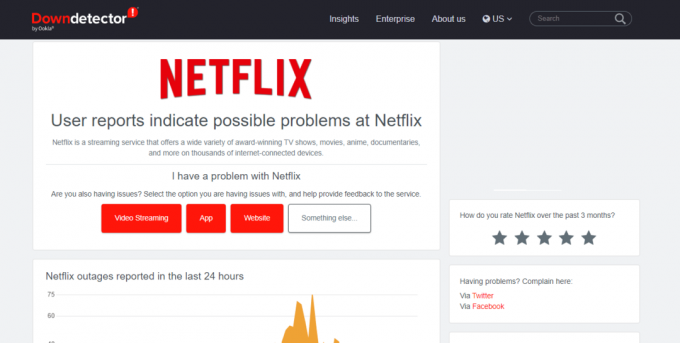
Yöntem 4: LG Smart TV Ürün Yazılımını Güncelleyin
LG Smart TV'nizdeki üretici yazılımının güncel olmaması, Netflix'in LG Smart TV'de çalışmaması gibi çeşitli sorunlara neden olabilir. Netflix'imin neden Smart TV'de çalışmadığını anlamak için LG Smart TV ürün yazılımı güncellemelerini kontrol etmeyi deneyebilirsiniz.
Seçenek I: LG Smart TV Ürün Yazılımını LG Smart TV'de Güncelleyin
LG TV Netflix kilitlenme sorunlarını gidermek için LG Smart TV Ürün Yazılımını güncelleme yöntemlerinden biri, LG Smart TV'nizdeki mevcut güncellemeleri kontrol etmektir. Üretici yazılımını güncellemek için bu basit adımları takip edebilirsiniz. LG akıllı TV'mde Netflix'i nasıl sıfırlayacağımı öğrenmek için okumaya devam edin.
1. Gitmek Ana ekran LG Smart TV'nizde.

2. Şimdi şuraya git: Kurmak ve sonra Destek.
3. Burada TV modelinizi bulun.
4. Burada, mevcut üretici yazılımı güncellemelerini kontrol edin.
5. Son olarak tıklayın İndirmek ve daha sonra Düzenlemek.
Seçenek II: LG Smart TV Ürün Yazılımını Manuel Olarak Güncelleyin
Önceki yöntem Netflix'in LG TV'de çalışmamasını düzeltmezse, LG Smart TV aygıt yazılımını bir USB sürücüsüyle manuel olarak güncellemeyi deneyebilirsiniz. Bellenimi manuel olarak güncellemek için bu basit adımları takip edebilirsiniz.
1. Web tarayıcınızı açın ve şu adresi ziyaret edin: LG Yazılım ve Bellenimresmi sayfa.
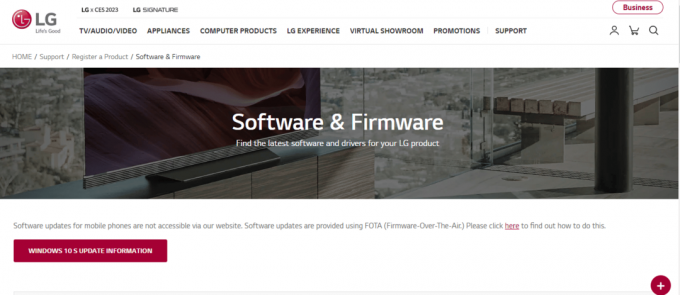
2. Burada, girin TV model numarası.

3. Şimdi, bellenimi seçin güncellemeniz gerekiyor.
4. Şimdi, indirin üretici yazılımı dosyası.
5. Bu dosyayı bir USB sürücüsü.
6. Şimdi, bu USB sürücüsünü LG Smart TV'nize bağlayın.
7. şimdi git Ana ekran.
8. Şu yöne rotayı ayarla Kurmak ve sonra Destek.
9. şimdi seç Dosyadan Yükle.
10. Takip et ekran talimatları Kurulumu bitirmek için.
Ayrıca Oku:Netflix'te Beklenmeyen Hatayı Düzeltin
Yöntem 5: LG Smart TV'de Netflix'i güncelleyin
Cihazınızdaki Netflix uygulamasının eski bir sürümü de bu soruna neden olabilir. Bu nedenle, LG Smart TV'nizdeki Netflix uygulamasını güncellemek bu sorunu ve diğer çeşitli sorunları çözebilir. LG Smart TV'nizde Netflix'i güncellemek için bu basit adımları takip edebilirsiniz.
1. Gitmek LG İçerik Mağazası.

2. şimdi seç TV Uygulamaları.
3. şimdi seç Tüm ve ardından şuraya gidin: Benim uygulamalarım.
4. Ardından, Netflix uygulama.
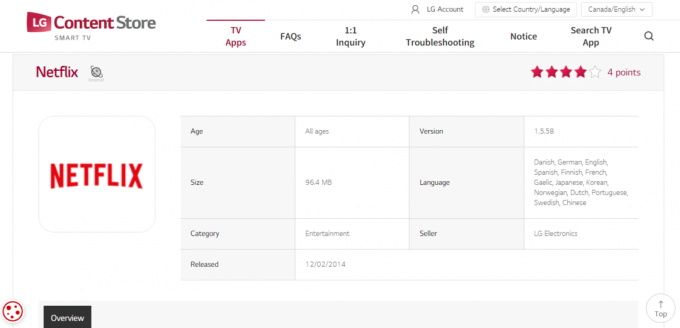
5. Şimdi, mevcut güncellemeleri yükleyin.
Yöntem 6: LG Smart TV'de Netflix Uygulama Önbelleğini Temizle
Çoğu zaman, Netflix'in LG akıllı TV'de çalışmaması sorunlarına Netflix uygulamasının kendisi neden olabilir. Netflix'te depolanan bozuk önbellek verileri olduğunda, arızalanabilir ve çeşitli sorunlara neden olabilir. LG Smart TV, bu sorunları gidermek için bir uygulamanın önbelleğini temizlemenizi sağlar. Önbelleği temizlemek, bağlantı sorununu çözmenin en iyi yöntemlerinden biridir. LG TV'nizdeki Netflix uygulama önbelleğini temizlemek için bu basit adımları uygulayabilirsiniz.
1. Gücünü aç LG akıllı televizyon.
2. Şimdi, aç internet tarayıcısı ve öğesini seçin Menü.
3. İşte, git ayarlar.
4. şimdi seç Tarama verilerini temizle.

5. Son olarak, seçin TAMAM onaylamak.
Ayrıca Oku:Netflix Hata Kodu M7111-1101 Nasıl Onarılır
Yöntem 7: LG Smart TV'de Konum Ayarlarını Değiştirin
Bazen, Netflix'teki coğrafi kısıtlamalar nedeniyle Netflix Smart TV'nizde çalışmayabilir. Bu sorunu çözmek için LG Smart TV'nizdeki konum ayarlarını değiştirmeyi deneyebilirsiniz. Konum ayarlarını değiştirmek için bu basit adımları takip edebilirsiniz.
1. basın Akıllı Ev uzaktan kumandadaki düğme.
2. Şimdi, seçin ayarlar simgesi ekranın sağ üst tarafından.
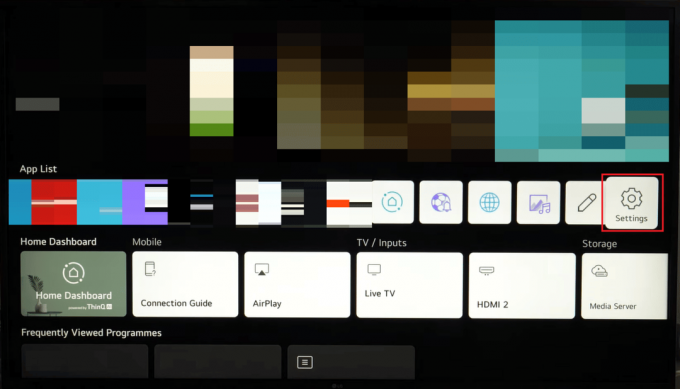
3. Tüm ayar seçeneklerini kapatın.
4. Şimdi, seçin genel menü ekranın sol tarafından.
5. Seç posta kodu konumunuz için.
6. Posta kodunu girdikten sonra enter düğmesine basın.
Yöntem 8: Netflix'i LG Smart TV'ye yeniden yükleyin
Önceki yöntemler yardımcı olmazsa ve hala Netflix'imin neden çalışmadığını anlayamıyorsanız Smart TV, Netflix'in LG Smart TV'de çalışmamasını düzeltmek için Netflix uygulamasını yeniden yüklemeyi deneyebilirsiniz. sorunlar. Güncelleme sorunundan sonra Netflix'in LG TV'de çalışmamasını gidermek üzere Netflix'i LG Smart TV'ye yeniden yüklemek için bu basit adımları uygulayabilirsiniz.
1. basın Ana menü tuşu LG uzaktan kumandanızda.
2. Şimdi, şuraya gidin ve seçin: kalem simgesi girmek Düzenleme modu.
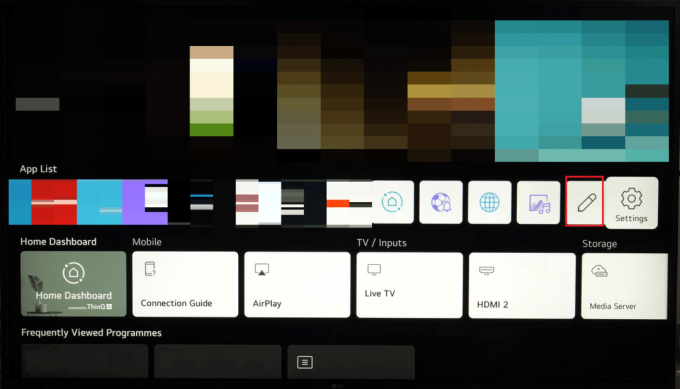
3. Şimdi, Netflix uygulamasını bulun ve Yukarı düğmesini seçmek için X Netflix'in üzerindeki simge.
4. Burada, basın TAMAM Netflix uygulamasını LG TV'nizden kaldırmak için.
5. Şimdi, tekrar başlatLG Smart TV'niz.
6. Şimdi, şuraya git: Ana ekran ve seç LGİçerik Dükkanı.
7. Burada, seçin Uygulamalar ve oyunlar.
8. Burada, ara Netflix.
9. Son olarak, seçin Düzenlemek.
Netflix'in LG TV'de çalışmamasını hala düzeltemiyorsanız sonraki yöntemi deneyin.
Ek Yöntemler
Yukarıdaki yöntemler sorunu çözmezse uygulayabileceğiniz birkaç ek yöntem daha burada verilmiştir.
1. Yöntem: LG Smart TV'de Netflix Uygulamasını Sıfırlayın
Bu sorunu çözmenin etkili yöntemlerinden biri, LG Smart TV'de Netflix'i sıfırlamaktır. LG akıllı TV'mde Netflix'i nasıl sıfırlayacağımdan emin değilseniz, bu basit adımları uygulayabilirsiniz.
1. Şuraya git: Netflix uygulaması LG Smart TV'nizde.
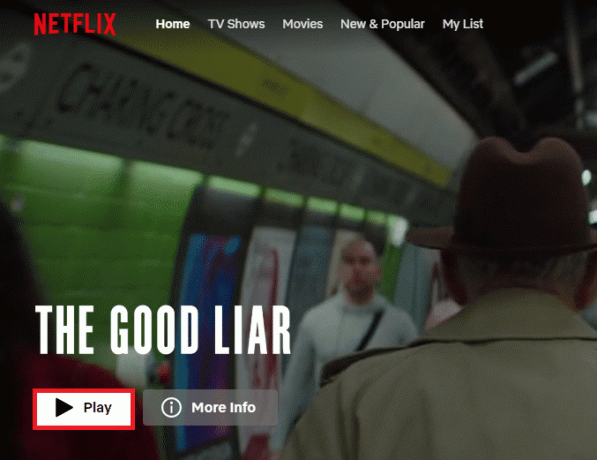
2. Şimdi, uzaktan kumandanızdaki ok tuşlarını kullanarak aşağıdaki sırayla onlara basın.
Yukarı > Yukarı > Aşağı > Aşağı > Sol > Sağ > Sol > Sağ > Yukarı > Yukarı > Yukarı > Yukarı
3. Şimdi, görüntülenen seçeneklerden seçin Sıfırla.
Yöntem 2: LG Smart TV'yi Fabrika Ayarlarına Sıfırlama
Önceki yöntemlerden hiçbiri LG TV Netflix'in kilitlenme sorunlarını çözmezse LG Smart TV'yi fabrika ayarlarına sıfırlamayı düşünebilirsiniz. TV'nizin sıfırlanması, tüm ayarları fabrika moduna geri yükleyecektir. LG Smart TV'nizi fabrika ayarlarına döndürmek için bu basit adımları uygulayabilirsiniz.
1. basın Ev başlat düğmesi uzaktan kumandada.
2. şimdi seç Tüm Ayarlar.

3. Şuraya gidin ve seçin: genel.
4. şimdi seç İlk Ayarlara Sıfırla.
5. Son olarak, girin TV şifresi.
Ayrıca Oku:Netflix Bu Başlık Anında İzlenmeye Uygun Değil Hatasını Düzeltin
Sıkça Sorulan Sorular (SSS)
S1. Netflix neden LG Smart TV'de çalışmıyor?
Cevap. Bu sorunun kötü internet bağlantısı, bozuk önbellek verileri ve güncel olmayan uygulamalar gibi çeşitli nedenleri olabilir.
S2. LG Smart TV'mde Netflix'i güncelleyebilir miyim?
Cevap. Evet, Ana ekrandan Uygulamalar bölümüne giderek LG Smart TV'nizde Netflix'i güncelleyebilirsiniz.
S3. LG Smart TV üretici yazılımı nasıl güncellenir?
Cevap. Bellenim, LG Smart TV'deki önemli bir donanım bileşenidir. LG TV sabit yazılımını sistem ayarlarından veya bir USB sürücüsü ile güncelleyebilirsiniz.
S4. LG Smart TV'mden önbellek verilerini temizleyebilir miyim?
Cevap. Evet, TV'nizdeki uygulamaların sorunsuz çalışması için LG Smart TV'nizdeki önbellek verilerini temizleyebilirsiniz.
S5. Netflix'i LG Smart TV'mde izleyebilir miyim?
Cevap. Evet, Netflix'i LG Smart TV'nize yükleyebilir ve yayınlayabilirsiniz.
Tavsiye edilen:
- iPhone'u Samsung TV'ye Ücretsiz Olarak Yansıtma
- Akıllı TV'nin Wi-Fi'ye İhtiyacı Var mı?
- LG TV'de HBO Max Kurulumu
- Netflix'in Virgin Media'da Çalışmamasını Düzeltmenin 17 Yolu
Umarız bu kılavuz size yardımcı olmuştur ve nasıl düzelteceğinizi çözebilmişsinizdir. Netflix, LG akıllı TV'de çalışmıyor sorun. Sizin için hangi yöntemin işe yaradığını bize bildirin. Bizim için herhangi bir öneriniz veya sorunuz varsa, lütfen yorum bölümünde bize bildirin.
Elon, TechCult'ta bir teknoloji yazarıdır. Yaklaşık 6 yıldır nasıl yapılır kılavuzları yazıyor ve birçok konuyu ele aldı. Windows, Android ve en son hileler ve ipuçları ile ilgili konuları ele almayı seviyor.



